
Indhold
I dette indlæg viser vi dig, hvordan du opdaterer Galaxy Note20-firmwaren. Hvis du gør det, løses firmwareproblemer med din telefon og forbedres dens ydeevne. Samsung udruller ofte forbedringer af sine enheder gennem softwareopdateringer.
Kort efter Galaxy Note20 blev frigivet, rullede Samsung straks en opdatering ud for at løse nogle mindre firmwareproblemer.
De fleste af de mindre problemer, brugerne oplever, kan løses ved blot at opdatere firmwaren. Det er en af grundene til, at det er meget vigtigt, at du ved, hvordan du gør denne procedure.
Her er hvad du skal gøre:
Opdater Galaxy Note20 firmware
For at begynde skal du starte Indstillinger ved at stryge ned fra toppen af skærmen og trykke på tandhjulsikonet.

Som standard er din telefon indstillet til automatisk at downloade nye firmwareopdateringer. Så hvis den allerede har downloadet den nye firmware, skal du se en blå boks som denne. Du kan trykke på den for at gå direkte til installationsskærmen.
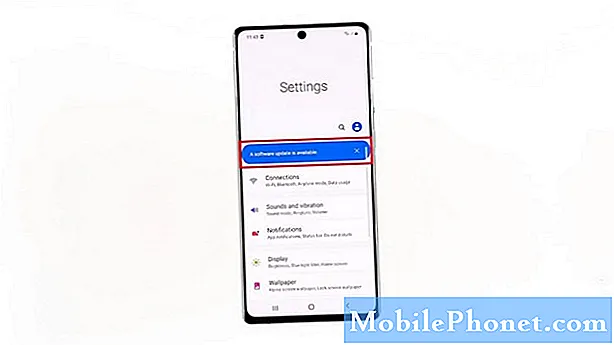
Men hvis du ikke ser et felt som det, skal du rulle ned til bunden af skærmen for at finde softwareopdatering og derefter trykke på det.
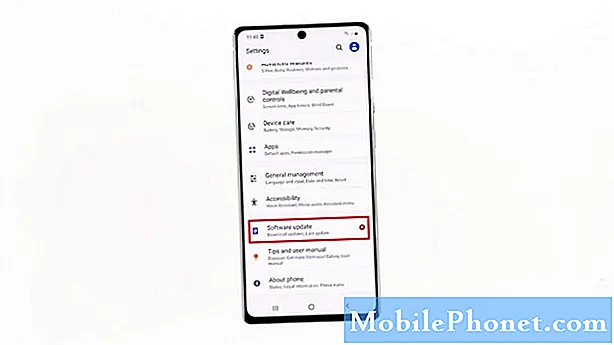
En måde at vide, om der er en tilgængelig opdatering, er når du ser en lille orange cirkel med bogstavet N ud for indstillingen Download og installer. Tryk på Download og installer. Din telefon kontrollerer derefter, om der er en tilgængelig opdatering, og downloader den.
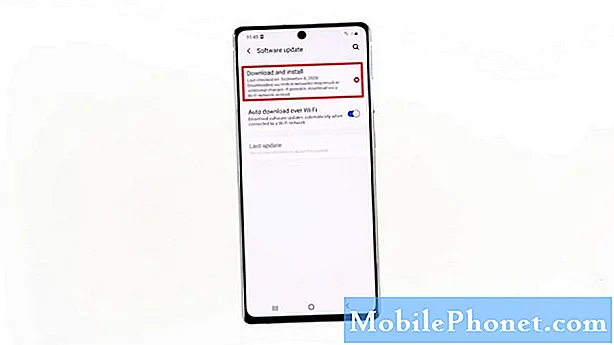
Afhængigt af hvor stor firmwaren er, kan det tage et par minutter at downloade den. Når downloadingen er færdig, skal du trykke på knappen Installer nu, hvis du vil installere den med det samme, eller du kan trykke på Installer senere og indstille den til at blive installeret på et senere tidspunkt. I denne vejledning skal vi installere opdateringen med det samme.
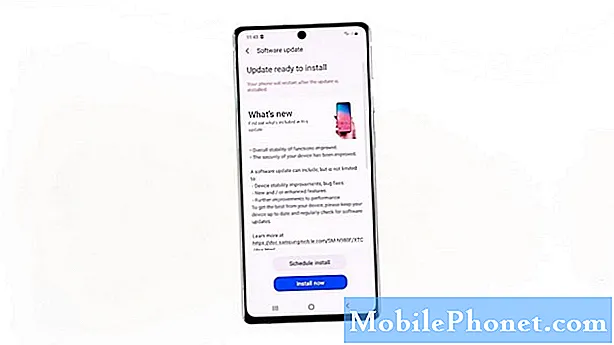
Din note 20 forbereder derefter filen og genstarter. Derefter begynder det at installere firmwaren. Det tager flere minutter at gennemføre, men du kan forlade din telefon, da installationen bliver automatiseret.
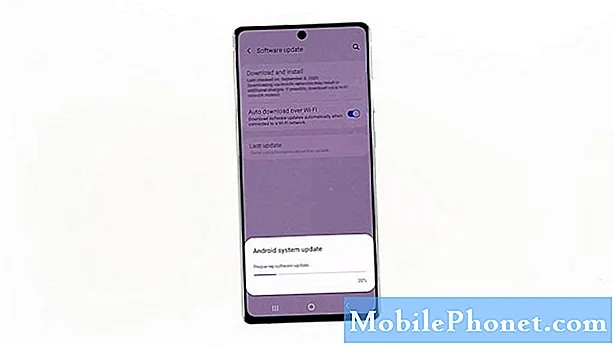
Når opdateringen er installeret, genstarter din note 20 igen. Derefter optimerer det apps, hvilket igen tager et par minutter at gennemføre.

Når alle apps er fuldt optimerede, starter din telefon nu normalt, og denne gang bringer den dig lige til låseskærmen.
Derefter bliver du nødt til at vente et minut eller to, da systemet fuldfører opdateringen. Derefter vil du nu kunne bruge din telefon som du normalt gør.
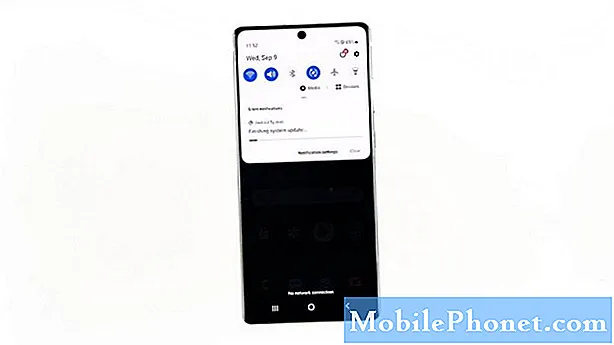
Når opdateringen er færdig, vil du blive informeret om det.
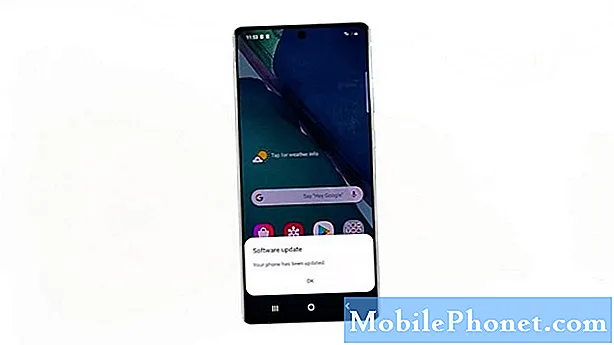
Og sådan opdaterer du din Galaxy Note20s firmware.
Vi håber, at denne enkle vejledning kan hjælpe dig.
Hjælp os venligst ved at abonnere på vores YouTube-kanal. Vi har brug for din støtte, så vi kan fortsætte med at producere nyttigt indhold i fremtiden.
LÆS OGSÅ:
- Sådan nulstilles indstillinger for tilgængelighed på Galaxy Note20
- Sådan opsættes mønsterskærmlåsen på Galaxy Note20
- Nulstil alle indstillinger på Galaxy Note20


